Trong thế giới kỹ thuật số ngày nay, Discord đã trở thành một nền tảng giao tiếp không thể thiếu cho game thủ, cộng đồng và các nhóm làm việc. Việc đăng nhập vào tài khoản của bạn trên máy tính hoặc trình duyệt web thường đòi hỏi phải nhập tên người dùng và mật khẩu, đôi khi khá bất tiện hoặc tiềm ẩn rủi ro bảo mật nếu bạn đang dùng chung thiết bị. May mắn thay, Discord cung cấp một phương pháp đăng nhập cực kỳ nhanh chóng và an toàn: sử dụng mã QR thông qua ứng dụng di động của bạn. Với tính năng này, bạn có thể truy cập tài khoản của mình chỉ trong vài giây mà không cần chạm vào bàn phím.
Phương pháp tiện lợi này đòi hỏi bạn phải đang đăng nhập vào tài khoản Discord trên điện thoại di động của mình. Ngoài ra, mã QR hiển thị trên màn hình máy tính chỉ có hiệu lực trong hai phút. Sau thời gian này, bạn sẽ cần làm mới trang web Discord hoặc khởi động lại ứng dụng Discord trên máy tính để tạo mã mới.
Tại sao nên dùng mã QR để đăng nhập Discord?
Việc sử dụng mã QR để đăng nhập Discord mang lại nhiều lợi ích đáng kể, đặc biệt là khi bạn muốn tiết kiệm thời gian và tăng cường bảo mật:
- Tốc độ và tiện lợi: Chỉ cần một thao tác quét từ điện thoại, bạn có thể truy cập tài khoản Discord mà không cần nhớ hay gõ mật khẩu dài dòng. Điều này đặc biệt hữu ích khi bạn đang vội hoặc không muốn nhập thông tin cá nhân trên một thiết bị không phải của mình.
- Tăng cường bảo mật: Phương pháp này giúp giảm thiểu rủi ro bị lộ mật khẩu, đặc biệt khi bạn sử dụng máy tính công cộng hoặc thiết bị dùng chung. Bạn không cần phải lo lắng về keylogger hay những ánh mắt tò mò.
- Trải nghiệm liền mạch: Với mã QR, quá trình đăng nhập trở nên mượt mà và trực quan hơn, giúp bạn nhanh chóng hòa mình vào các cuộc trò chuyện và hoạt động trên Discord.
Hướng dẫn chi tiết cách đăng nhập Discord bằng mã QR
Để bắt đầu quá trình đăng nhập Discord tiện lợi này, hãy làm theo các bước dưới đây:
Bước 1: Chuẩn bị điện thoại của bạn
Đầu tiên, hãy mở ứng dụng Discord trên điện thoại iPhone, iPad hoặc Android của bạn. Từ thanh điều hướng ở cuối màn hình, hãy chạm vào biểu tượng “Bạn” (You). Tiếp theo, chạm vào biểu tượng bánh răng (Cài đặt) ở góc trên bên phải màn hình để truy cập cài đặt tài khoản.
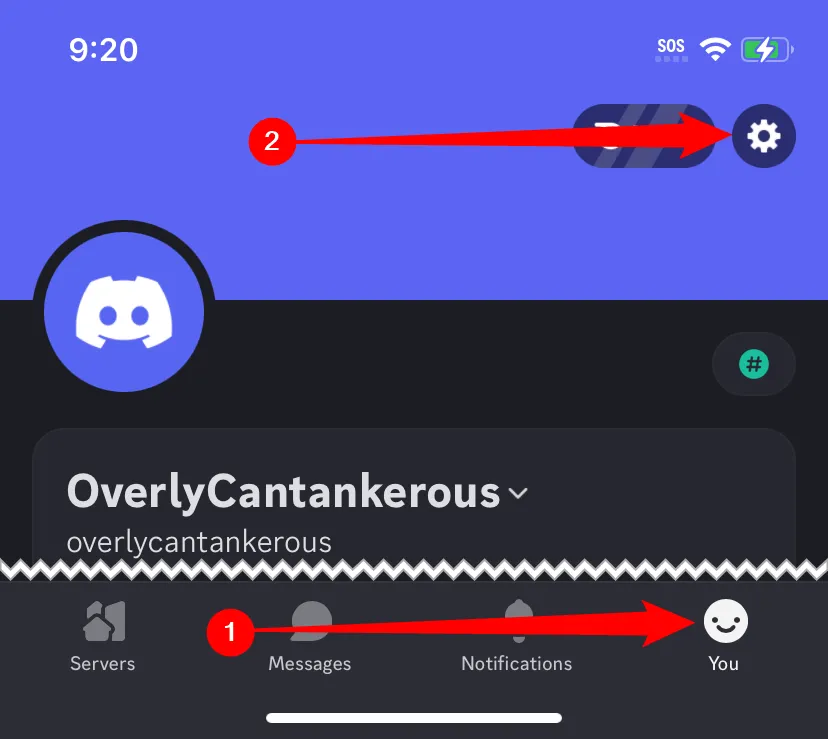 Chọn biểu tượng 'Bạn' và Cài đặt trong ứng dụng Discord trên điện thoại
Chọn biểu tượng 'Bạn' và Cài đặt trong ứng dụng Discord trên điện thoại
Trong menu Cài đặt người dùng, cuộn xuống và tìm tùy chọn “Quét mã QR” (Scan QR Code). Chạm vào tùy chọn này. Nếu Discord chưa có quyền truy cập camera trên điện thoại của bạn, ứng dụng sẽ yêu cầu bạn cấp quyền này. Hãy cấp quyền để tiếp tục.
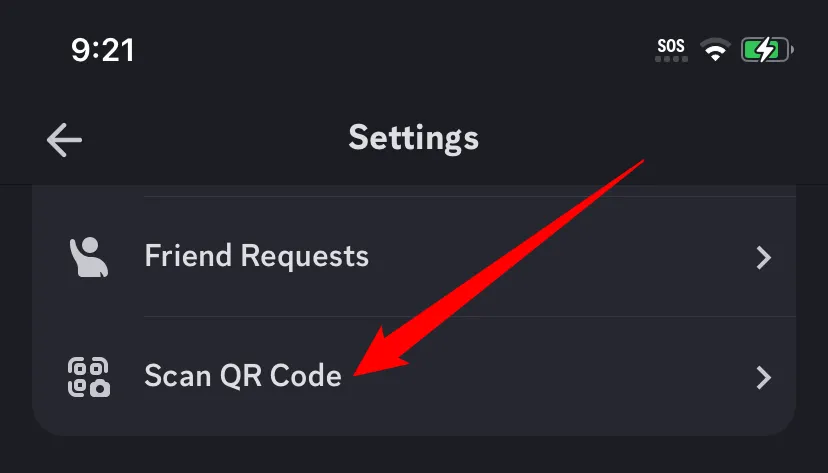 Chọn 'Quét mã QR' trong cài đặt Discord để bắt đầu đăng nhập
Chọn 'Quét mã QR' trong cài đặt Discord để bắt đầu đăng nhập
Bước 2: Hiển thị mã QR trên máy tính
Trong khi điện thoại của bạn đã sẵn sàng để quét mã, hãy mở ứng dụng Discord trên máy tính hoặc truy cập Discord trên trình duyệt web tại địa chỉ discord.com/app. Bạn sẽ thấy một mã QR lớn xuất hiện trên màn hình máy tính của mình. Đây là mã bạn cần quét để đăng nhập.
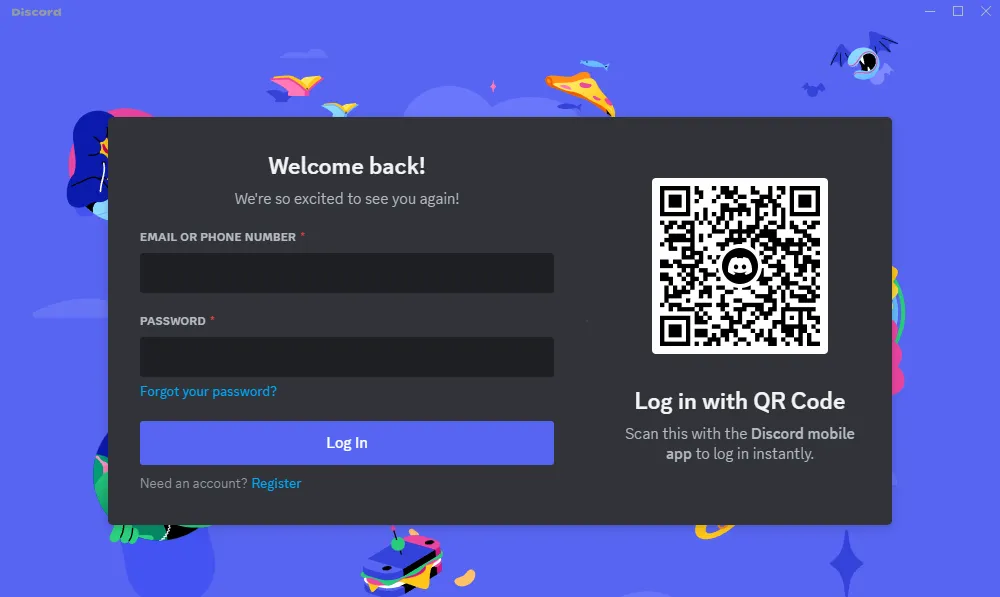 Mã QR đăng nhập Discord hiển thị trên màn hình máy tính
Mã QR đăng nhập Discord hiển thị trên màn hình máy tính
Bước 3: Quét mã và xác nhận đăng nhập
Bây giờ, hãy hướng camera điện thoại của bạn vào mã QR đang hiển thị trên màn hình máy tính. Đảm bảo mã QR nằm gọn trong khung hình quét của ứng dụng Discord trên điện thoại.
Ngay sau khi mã được quét thành công, trên điện thoại của bạn sẽ xuất hiện một thông báo hỏi bạn có muốn đăng nhập vào tài khoản của mình trên máy tính hay không. Để phê duyệt việc đăng nhập, hãy chạm vào nút “Có, đăng nhập cho tôi” (Yes, Log Me In).
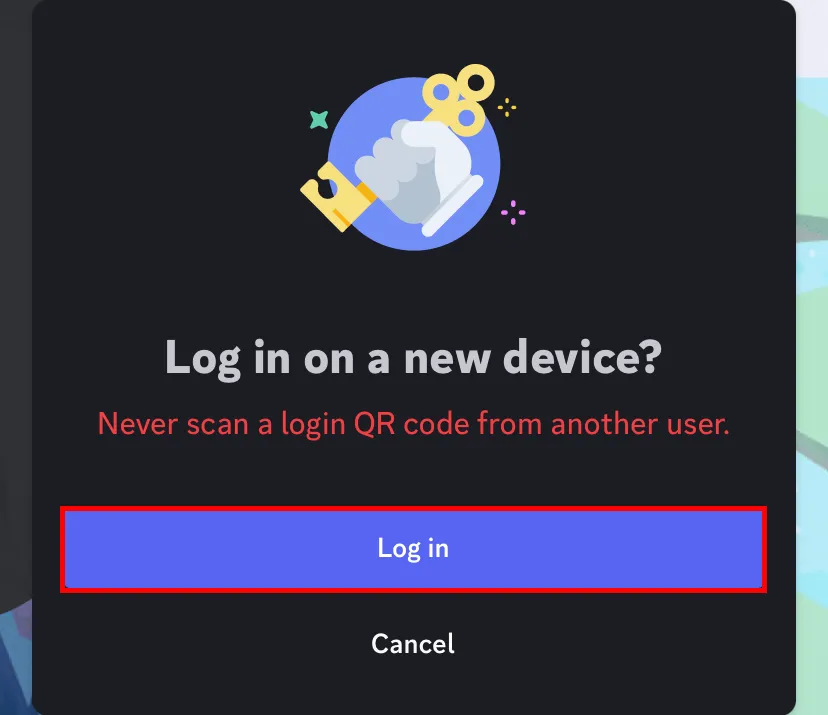 Xác nhận đăng nhập Discord bằng cách chạm 'Có, đăng nhập cho tôi' trên điện thoại
Xác nhận đăng nhập Discord bằng cách chạm 'Có, đăng nhập cho tôi' trên điện thoại
Discord trên điện thoại của bạn sẽ hiển thị một thông báo xác nhận rằng bạn đã đăng nhập thành công vào tài khoản Discord trên máy tính. Chạm vào “Tiếp tục” (Continue) để đóng thông báo này.
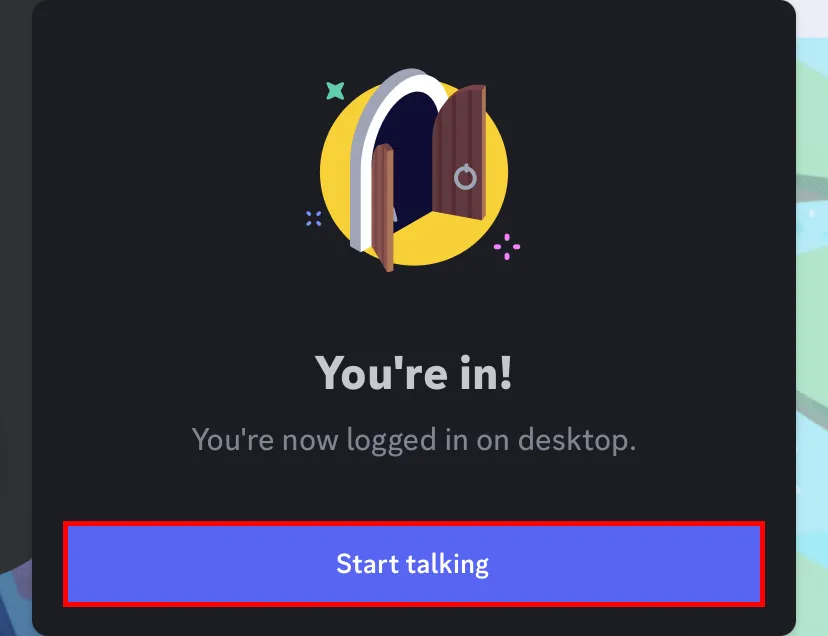 Thông báo đăng nhập Discord thành công trên ứng dụng di động
Thông báo đăng nhập Discord thành công trên ứng dụng di động
Lúc này, bạn sẽ thấy mình đã được đăng nhập vào tài khoản Discord trên máy tính. Giờ đây, bạn có thể tận hưởng mọi tính năng trò chuyện, gọi thoại và tham gia cộng đồng ngay trên máy tính của mình.
Kết luận
Việc sử dụng mã QR để đăng nhập Discord là một phương pháp cực kỳ hiệu quả, mang lại sự tiện lợi, tốc độ và bảo mật cao. Hy vọng với hướng dẫn chi tiết từ thuthuatpc.net, bạn đã có thể dễ dàng đăng nhập tài khoản Discord trên máy tính mà không cần phải nhập mật khẩu. Đừng quên luôn đăng xuất khỏi tài khoản Discord của mình khi sử dụng thiết bị dùng chung để đảm bảo an toàn thông tin cá nhân. Hãy chia sẻ mẹo hữu ích này với bạn bè và cộng đồng của bạn để mọi người cùng trải nghiệm sự tiện lợi vượt trội mà Discord mang lại!


